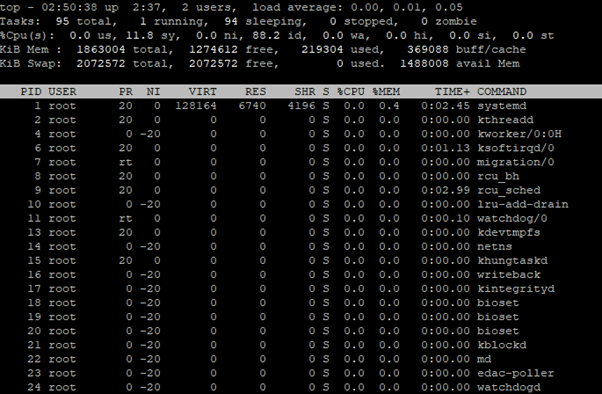
Một số lệnh cơ bản kiểm tra cpu và ram trên centos 7
Việc kiểm tra thường xuyên mức sử dụng bộ nhớ (ram) và cpu là rất quan trọng, vì bộ nhớ & cpu không thể bị thiếu vì nó duy trì hoạt động hoạt động tài nguyên trên máy chủ. Ví dụ một trang web. Nếu bạn đang chạy một máy chủ web, thì máy chủ phải có đủ bộ nhớ để phục vụ khách truy cập vào trang web. Nếu không, trang web sẽ trở nên rất chậm hoặc thậm chí ngừng hoạt động khi có lưu lượng truy cập tăng đột biến, đơn giản vì bộ nhớ sẽ bị giảm.
1. free
Lệnh free -h là lệnh đơn giản và dễ sử dụng nhất để kiểm tra việc sử dụng bộ nhớ trên centos7.

Giá trị total 1.8 GB là tổng dung lượng RAM được cài đặt trên hệ thống. Cột used cho thấy dung lượng RAM đã được sử dụng bởi linux, trong trường hợp này là khoảng 213M. Output của câu lệnh này khá dễ hiểu. Cái ta cần nắm được là cột cached và buffers. Dòng thứ hai cho ta biết hiện có 1.2 GB bộ nhớ chưa được sử dụng. Đây là bộ nhớ free trong dòng đầu tiên được cộng thêm phần buffers và cached.
2. cat /proc/meminfo
Cách tiếp theo để kiểm tra việc sử dụng bộ nhớ là đọc /proc/meminfo. Biết rằng hệ thống tệp /proc/meminfo không chứa các tệp thực. Chúng là các tệp ảo chứa thông tin động về kernel và hệ thống.
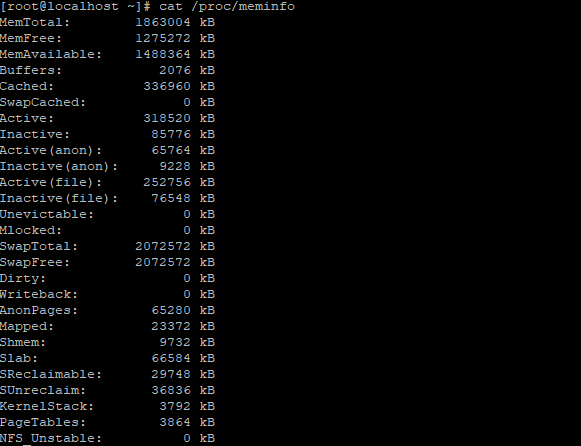
3. vmstat -s
Lệnh vmstat với tùy chọn s, đưa ra số liệu thống kê sử dụng bộ nhớ giống như lệnh Proc
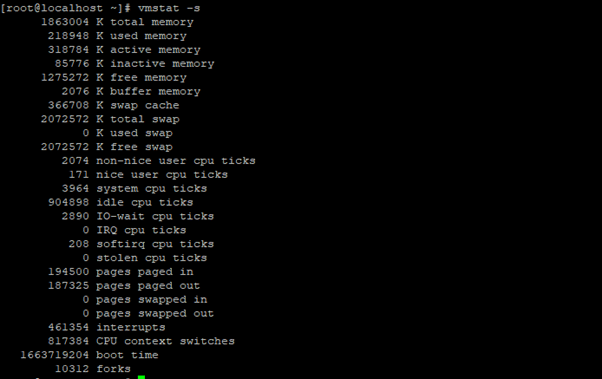
4. top
Lệnh TOP là một trong những lệnh cực kì quan trong cho quản trị admin hệ thống linux. top là một công cụ trong Linux giúp bạn có thể theo dõi tình trạng hệ thống, các process đang chạy, CPU, Memory theo thời gian thực.
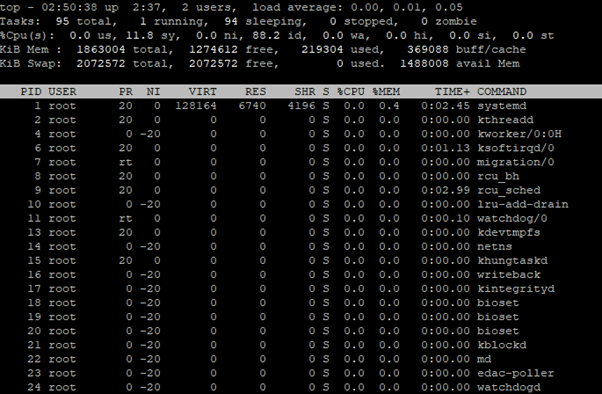
Kiểm tra các dòng KiB Mem và KiB Swap. Chúng chỉ ra tổng số, phần được sử dụng và phần đang trống của bộ nhớ. Thông tin bộ đệm và bộ đệm cũng có mặt ở đây, giống như lệnh free.
6. dmidecode -t 17
Dmidecode để lấy thông tin phần cứng của bất kỳ hệ thống Linux nào. Giả sử nếu chúng ta muốn nâng cấp một hệ thống, chúng ta cần thu thập thông tin như Memory, BIOS và CPU vv Với sự giúp đỡ của Dmidecode chúng ta sẽ biết chi tiết mà không cần mở chasis hệ thống
DMI Id cung cấp cho chúng ta thông tin phần cứng cụ thể của hệ thống. Dmidecode với các tùy chọn ‘-t ‘hoặc ‘–type‘ và ‘Id‘sẽ cung cấp cho chúng ta thông tin chính xác. ID 17 sẽ cho chúng ta báo cáo rất nhiều thông tin về bộ nhớ RAM được cài đặt
dmidecode -t 17
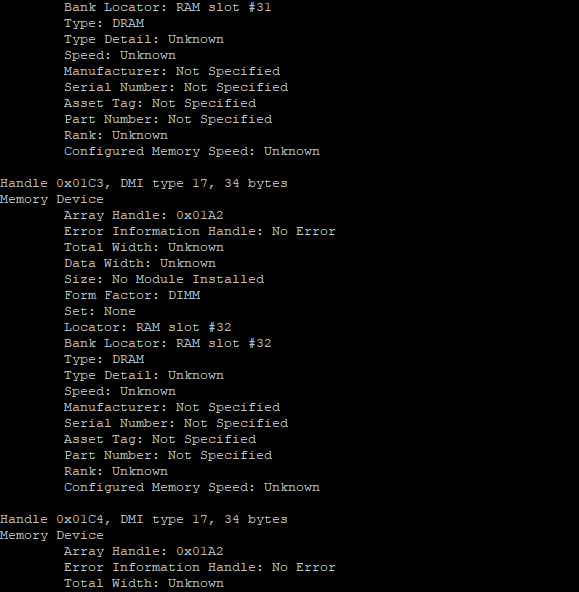
Như vậy việc kiểm tra hệ thống cơ bản trên hệ thống CentOS 7 đã hoàn thành, Chúc bạn thành công.





 Hướng dẫn cài WordPress trên CentOS7
Hướng dẫn cài WordPress trên CentOS7 Cài đặt 7zip trên CentOS 7
Cài đặt 7zip trên CentOS 7 Cách cài đặt phpMyAdmin trên CentOS 7
Cách cài đặt phpMyAdmin trên CentOS 7 Cài đặt và cấu hình vim trên CentOS 7
Cài đặt và cấu hình vim trên CentOS 7